ASUS BG7510 User Manual
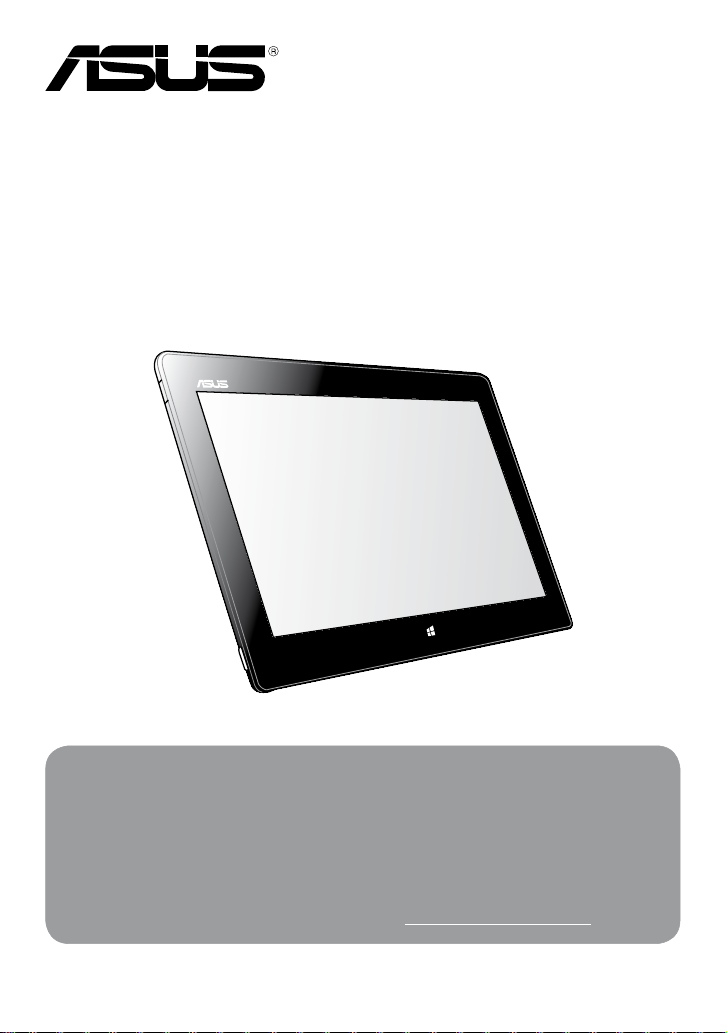
Таблет
Ръководство на потребителя
TF600T
ASUS прави всичко възможно да създава екологични продукти/опавковки
и да пази здравето на потребителите като едновременно се грижи за
околната среда. Намаляването на страниците в ръководството съответства
на намаляването на емисиите на въглероден двуокис.
За повече информация относно ръководството на потребителя и сходна
информация, вижте ръководството, предоставено с таблета или посетете
страницата за поддръжка на ASUS на адрес http://support.asus.com/.
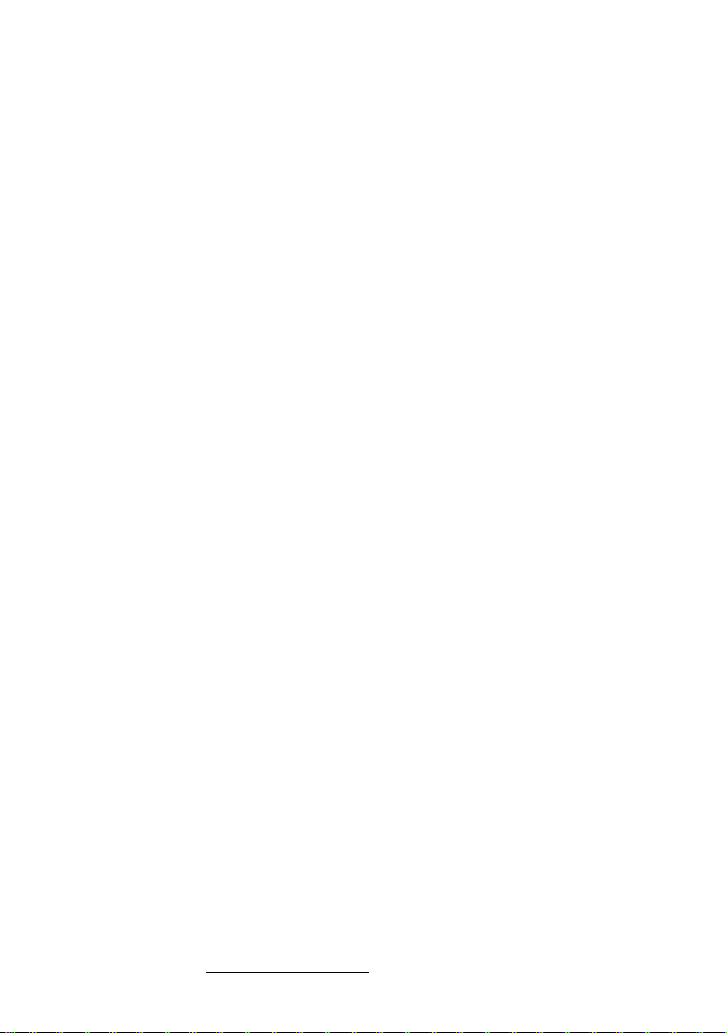
BG7510
Ноември 2012
ИНФОРМАЦИЯ ЗА АВТОРСКИТЕ ПРАВА
Никоя част от това ръководство, включително описаните продуктите и софтуер, не
могат да бъдат размножавани, предавани, записвани, съхранявани в друга система
или превеждани на други езици под каквато и да било форма и начин, с изключение на
документите, които купувачът е съхранил с цел поддръжка, без писменото разрешение
ASUSTeK COMPUTER INC. (“ASUS”).
ASUS ПРЕДОСТАВЯ ТОВА РЪКОВОДСТВО В НАСТОЯЩИЯ МУ ВИД БЕЗ КАКВИТО И ДА
БИЛО ГАРАНЦИИ, ПРЕКИ ИЛИ КОСВЕНИ, ВКЛЮЧИТЕЛНО, НО НЕ САМО, КОСВЕНИ
ГАРАНЦИИ ИЛИ УСЛОВИЯ ЗА ПРОДАВАЕМОСТ ИЛИ ПРИГОДЕНОСТ ЗА ДАДЕНА ЦЕЛ. ПРИ
НИКАКВИ ОБСТОЯТЕЛСТВА ASUS, НЕГОВИТЕ ДИРЕКТОРИ, СЛУЖИТЕЛИ ИЛИ АГЕНТИ НЕ
НОСЯТ ОТГОВОРНОСТ ЗА КОСВЕНИ, СПЕЦИАЛНИ, СЛУЧАЙНИ ИЛИ ПРОИЗТИЧАЩИ ОТ
ИЗПОЛЗВАНЕТО НА ПРОДУКТА ЩЕТИ (ВКЛЮЧИТЕЛНО ПРОПУСНАТИ ПЕЧАЛБИ, ЗАГУБЕНИ
КЛИЕНТИ, ДАННИ, ПРЕУСТАНОВЯВАНЕ НА ДЕЙНОСТ И ДР.), ДОРИ и АКО ASUS СА БИЛИ
ИНФОРМИРАНИ, ЧЕ ТАКИВА ПОВРЕДИ ПРОИЗЛИЗАЩИ ОТ ДЕФЕКТ ИЛИ ГРЕШКА В ТОВА
РЪКОВОДСТВО ИЛИ ПРОДУКТА, СА ВЪЗМОЖНИ
Продуктите и фирмените имена, посочени в това ръководство, може да са или да не
са регистрирани търговски марки или авторски права на съответните им фирми и се
използват само за идентифициране или обяснение в полза на притежателите без никакво
намерение за нарушение.
ТЕХНИЧЕСКИТЕ ХАРАКТЕРИСТИКИ И ИНФОРМАЦИЯТА В ТОВА РЪКОВОДСТВО СА
ПРЕДОСТАВЕНИ ЗА ВАШЕ СВЕДЕНИЕ И СА ОБЕКТ НА ПРОМЯНА ПО ВСЯКО ВРЕМЕ БЕЗ
ПРЕДУПРЕЖДЕНИЕ. ТЕ НЕ ТРЯБВА ДА СЕ ТЪЛКУВАТ КАТО ЗАДЪЛЖЕНИЕ НА ASUS. ASUS
НЕ НОСИ ОТГОВОРНОСТ ЗА ГРЕШКИ ИЛИ НЕТОЧНОСТИ, КОИТО МОГАТ ДА СЕ ПОЯВЯТ В
РЪКОВОДСТВОТО, ВКЛЮЧИТЕЛНО ОПИСАНИЕТО НА ПРОДУКТИТЕ И СОФТУЕРА В НЕГО.
Copyright © 2012 ASUSTeK COMPUTER INC. Всички права запазени.
ОГРАНИЧЕНИЕ НА ОТГОВОРНОСТТА
Възможно е да се наложи да замените част от ASUS или да възникнат други гаранционни
условия, при които имате право на обезщетение от ASUS. В такъв случай, независимо
от правата, които Ви дават право на обещетение от ASUS, ASUS покрива наранявания
(включително и смърт) и щети на недвижимо имущество и собственост, други директни
щети в резултат от пропуск или неизпълнение на задълженията според тази Гаранция, не
по-големи от договорената цена за всеки продукт.
ASUS носи отговорност или Ви компенсира само за загуба, вреди или искове, основани
на договор, непозволено увреждане или нарушение съгласно условията на настоящата
гаранция.
Това ограничение се отнася и до доставчиците и търговците на ASUS. То е максимумът, за
който ASUS, неговите доставчици и Вашият дистрибутор са колективно отговорни.
ПРИ НИКАКВИ ОБСТОЯТЕЛСТВА ASUS НЕ НОСИ ОТГОВОРНОСТ ЗА КОИТО И ДА БИЛО ОТ
СЛЕДНИТЕ НЕЩА: (1) ИСКОВЕ НА ТРЕТИ СТРАНИ КЪМ ВАС ПОРАДИ ЩЕТИ; (2) ЗАГУБИ ИЛИ
ПОВРЕДА НА АРХИВИТЕ ИЛИ ДАННИТЕ ВИ; (3) СПЕЦИАЛНИ, СЛУЧАЙНИ ИЛИ КОСВЕНИ
ЩЕТИ ИЛИ ПРОИСТИЧАЩИ ОТ ИЗПОЛЗВАНЕТО НА ПРОДУКТА ЩЕТИ (ВКЛЮЧИТЕЛНО
ЗАГУБЕНИ ПЕЧАЛБИ ИЛИ СПЕСТЯВАНИЯ), ДОРИ И В СЛУЧАЙ, ЧЕ ASUS, ДОСТАВЧИЦИТЕ
ИЛИ ТЪРГОВЦИТЕ СА ИНФОРМИРАНИ ЗА ВЪЗМОЖНОСТТА ТАКИВА ДА ВЪЗНИКНАТ.
СЕРВИЗ И ПОДДРЪЖКА
Посетете страницата ни http://support.asus.com, която е преведена на много езици.
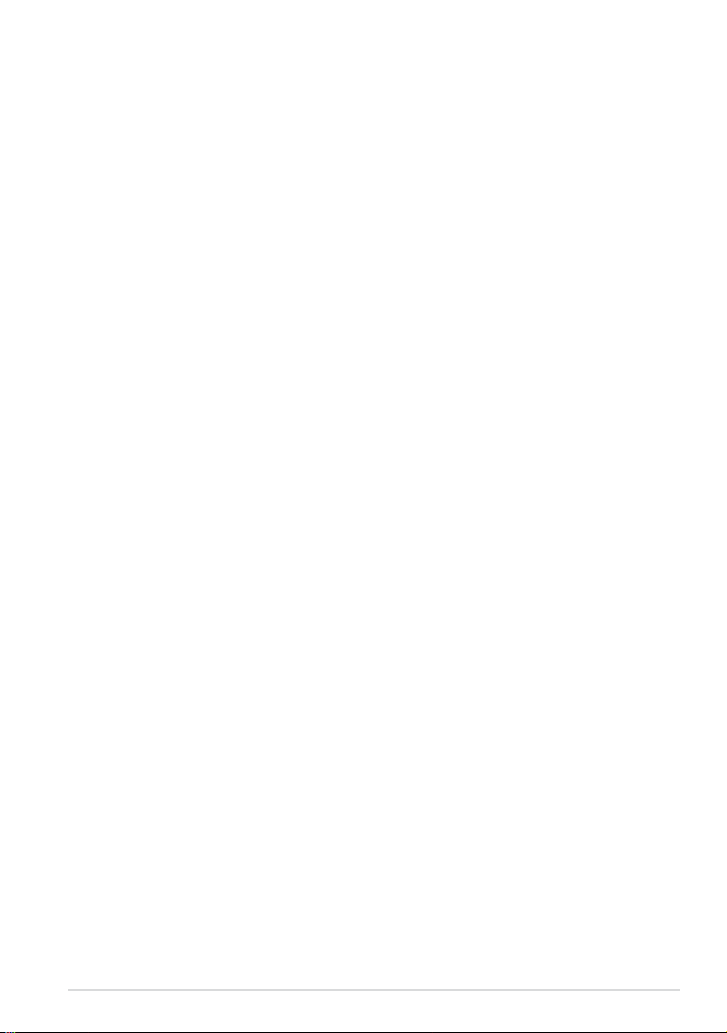
Съдържание
За това ръководство ..............................................................................5
Символи, използвани в това ръководство ........................................................6
Типография ......................................................................................................................6
Съдържание на пакета ..........................................................................7
Предпазни мерки ...................................................................................8
Използване на Вашия таблет ...................................................................................8
Грижа за Вашия Tablet PC ...........................................................................................9
Глава 1: Хардуерна настройка
Запознаване с Вашия таблет ............................................................. 12
Изглед отпред ...............................................................................................................12
Изглед отзад ..................................................................................................................14
Глава 2: Използване на Вашия Tablet PC
Конфигуриране на Вашия таблет ..................................................... 18
Зареждане на Вашия таблет ...................................................................................18
Включване на Вашия таблет ...................................................................................19
Използване на жестове на Tablet PC ................................................ 20
Жестове .........................................................................................................................20
Свързване на HDMI съвместим дисплей ..........................................................22
Използване на USB ключ за порт .........................................................................23
Работа с мобилна докинг станция .................................................... 24
Запознаване с мобилна докинг станция...........................................................24
Закрепване на Tablet PC ...........................................................................................27
Зареждане на Tablet PC чрез мобилна докинг станция .............................28
Използване на тъчпада .............................................................................................29
Функционални клавиши ..........................................................................................31
Windows® 8 клавиши ..................................................................................................32
Използване на Вашия Tablet PC.............................................................................33
TF600T
3
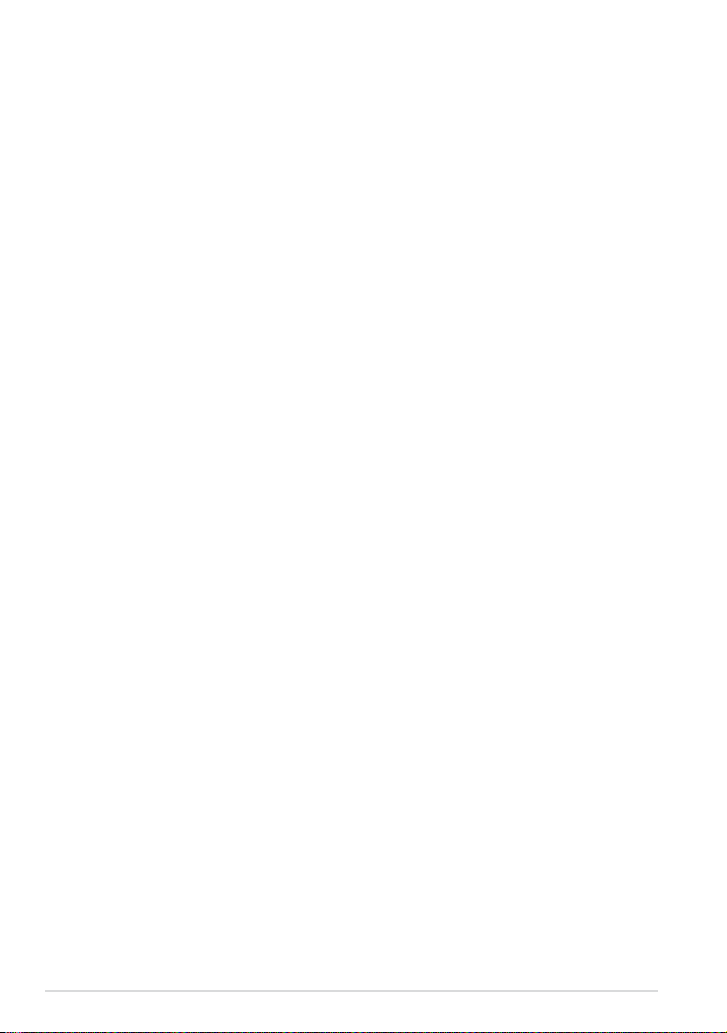
Глава 3: Работа с Windows® RT
Стартиране за пръв път...................................................................... 36
Windows® RT заключен екран ............................................................ 36
Потребителски интерфейс на Windows® ......................................... 37
Екран Start (Старт) .......................................................................................................37
Windows® приложения .............................................................................................37
Работа с Windows® приложения ........................................................ 38
Персонализиране на приложения ......................................................................38
Достъп до All Apps (Всички приложения) ........................................................38
Лента Charms ........................................................................................ 39
Стартиране на лентата Charms ..............................................................................39
В лентата Charms ..........................................................................................................40
Функция Snap (Прилепване) ............................................................. 41
Използване на Snap (Прилепване) ......................................................................41
Свързване с интернет ......................................................................... 43
Разрешаване на Wi-Fi .................................................................................................43
Режим "Самолет" ................................................................................. 43
Включва или изключва режим Режим "Самолет" .........................................43
Internet Explorer 10 .............................................................................. 44
Използване на IE10 .....................................................................................................44
Премахване на всичко и преинсталиране на Windows ................. 46
Изключване на Вашия таблет ........................................................... 47
Поставяне на таблета в спящ режим ..................................................................47
Глава 4: ASUS приложения
Важни ASUS приложения ................................................................... 50
My Library (Моята библиотека) ..............................................................................50
MyDictionary (Моят речник) ...................................................................................54
ASUS WebStorage .........................................................................................................55
ASUS @vibe......................................................................................................................67
SuperNote ........................................................................................................................69
Приложения ......................................................................................... 73
4
Ръководство на потребителя за ASUS Tablet PC
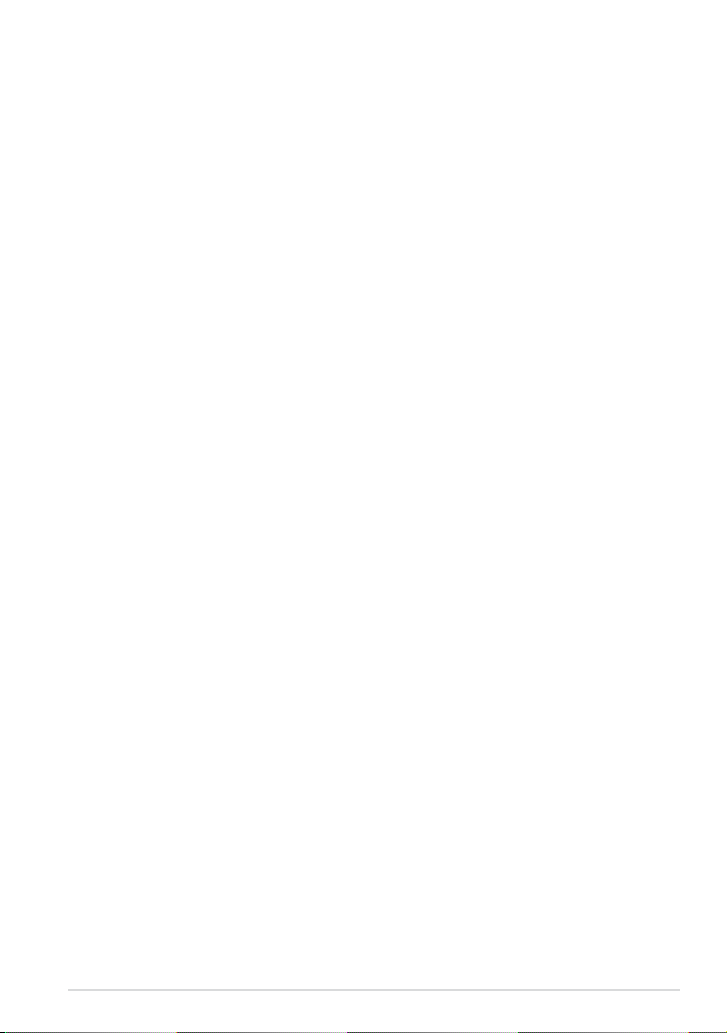
За това ръководство
Това ръководство предоставя информация за хардуерните и софтуерните
функции на Вашия Tablet PC, организирани в следните глави:
Глава 1: Хардуерна настройка
Тази глава съдържа подробна информация за хардуерните компоненти
на Вашия Tablet PC.
Глава 2: Използване на Вашия Tablet PC
Тази глава показва как да използвате различните части на Вашия Tablet
PC.
Глава 3: Работа с Windows® RT
Тази глава съдържа общ преглед на работата с Windows® RT на Вашия
Tablet PC.
Глава 4: ASUS приложения
Тази глава характеризира ASUS приложенията, включени на Вашия
Tablet PC.
Приложения
Този раздел включва съобщения и изявления относно безопасността за
Вашия Tablet PC.
TF600T
5
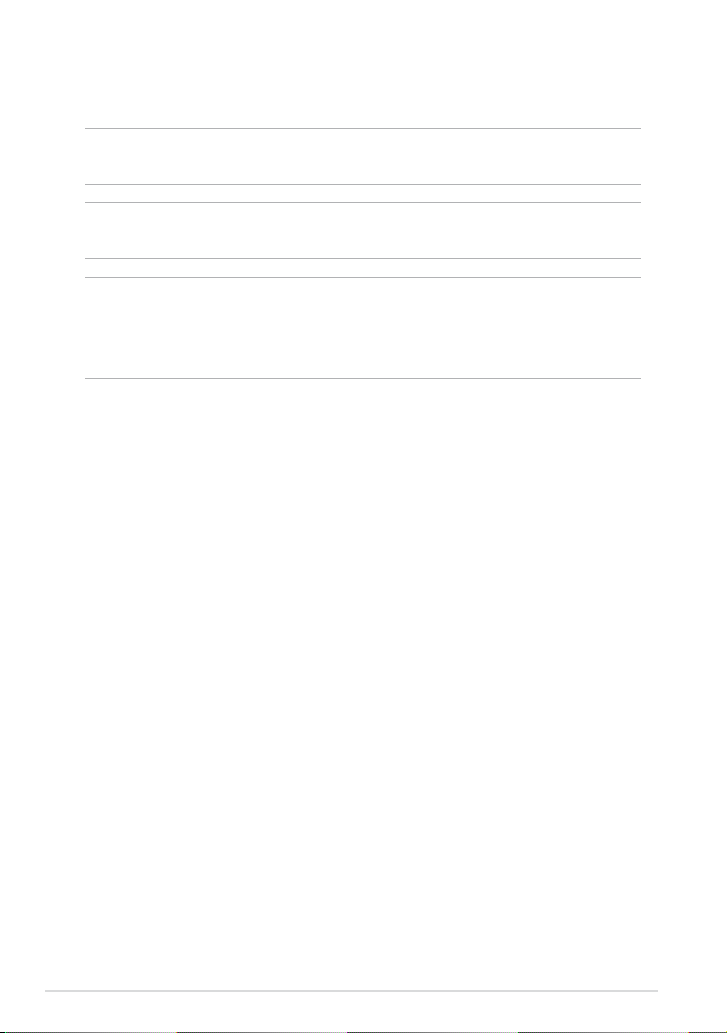
Символи, използвани в това ръководство
С цел подчертаване на ключова информация в това ръководство,
съобщенията са показани както следва:
ВАЖНО! Това съобщение съдържа много важна информация, която трябва да
се следва, за да се завърши дадена задача.
ЗАБЕЛЕЖКА: Това съобщение съдържа допълнителна информация и съвети,
които могат да Ви помогнат да завършите дадена задача.
ПРЕДУПРЕЖДЕНИЕ! Това съобщение съдържа важна информация, която
трябва да се спазва, за да сте в безопасност докато извършвате определени
задача и за да се предотврати повреда на данните и компонентите на Вашия
Tablet PC.
Типография
Получер = Показва меню или елемент, които трябва да бъдат
избрани.
Получер + Курсив = Показва раздели в това ръководство, с които можете
да направите справка.
6
Ръководство на потребителя за ASUS Tablet PC
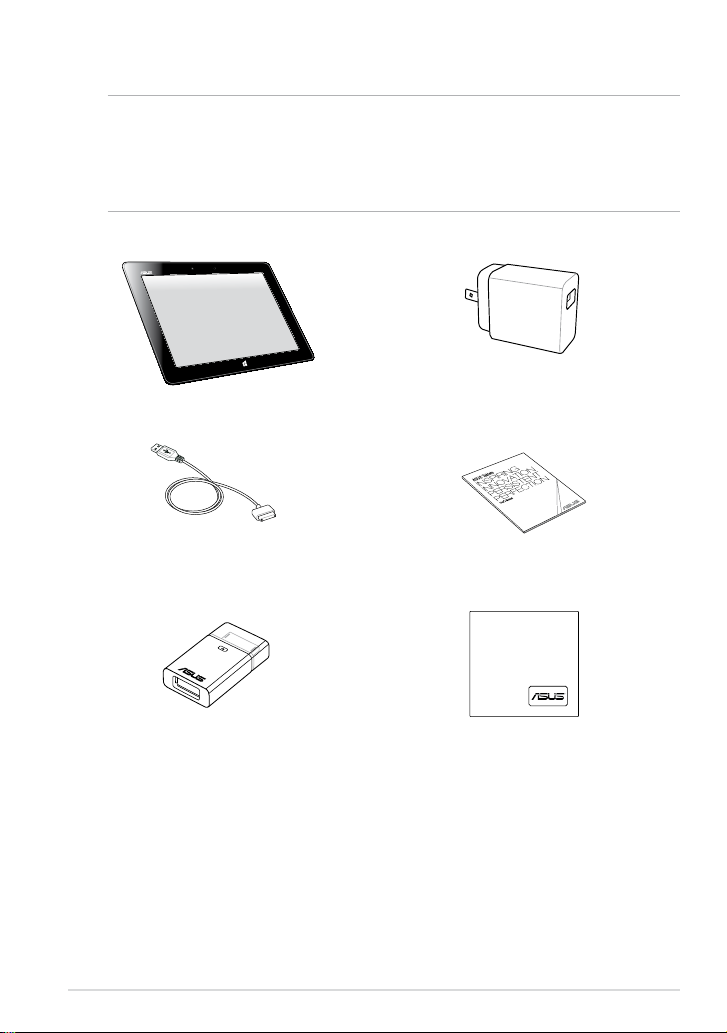
Съдържание на пакета
ЗАБЕЛЕЖКА:
Ако някой от компонентите е повреден или липсва, свържете се с Вашия
•
търговски представител.
Съдържанието може да варира съобразно държавата или региона.
•
Таблет
USB кабел
USB ключ за порт
USB зарядно устройство
Техническа документация и
гаранционна карта
Парче плат за почистване
TF600T
7
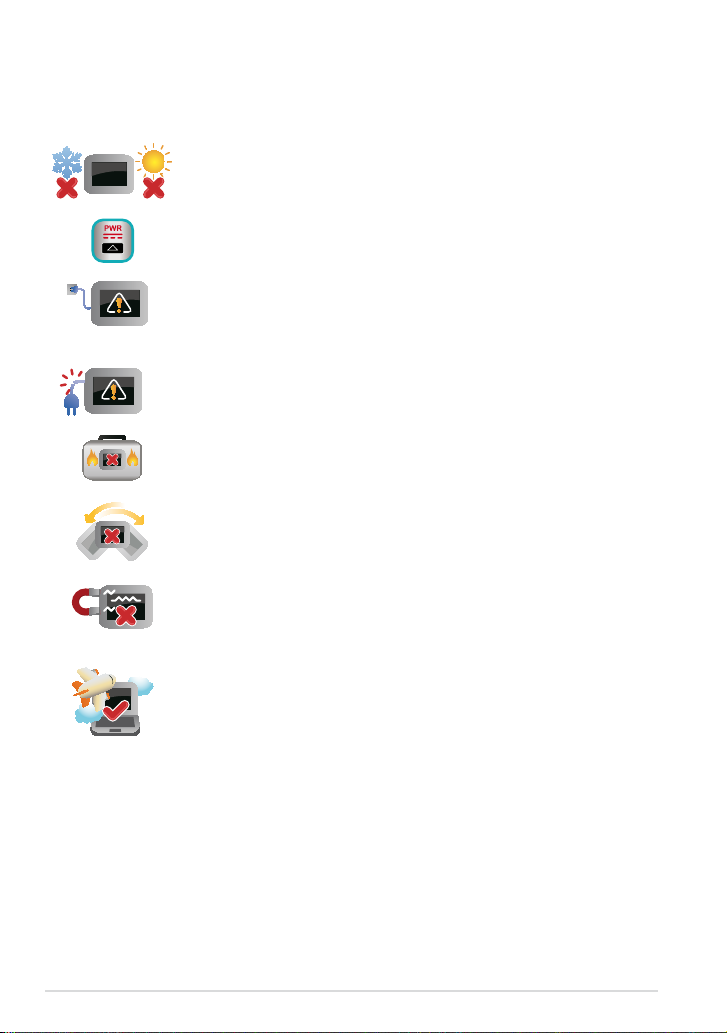
Предпазни мерки
Използване на Вашия таблет
Препоръчва се таблетът да се използва само при
температура на околната среда от 0°C (32°F) до 35°C (95°F).
Вижте етикета за таблета в ръководството на потребителя
и се уверете, че захранващият адаптер е съвместим с
показанията.
Не оставяйте таблета свързан към източник на захранване
щом вече е напълно зареден. Tablet PC не е проектиран да
остава включен в електрическата мрежа продължително
време.
Не използвайте повредени захранващи кабели, аксесоари
или други периферни устройства.
Не носете таблета и не го покривайте с материали, които
биха могли да попречат на циркулацията на въздух, докато
таблетът е включен.
Не поставяйте Вашия таблет върху неравни или нестабилни
работни повърхности.
Можете да пуснете таблета през рентгеновите машини
на летището (използват се за предметите, поставени на
багажните ленти), но не го излагайте на магнитни детектори
или пръчки.
Свържете се с авиокомпанията, за да научите повече за
услугите по време на полет, които можете да използвате,
както и за ограниченията при работа с таблета.
8
Ръководство на потребителя за ASUS Tablet PC
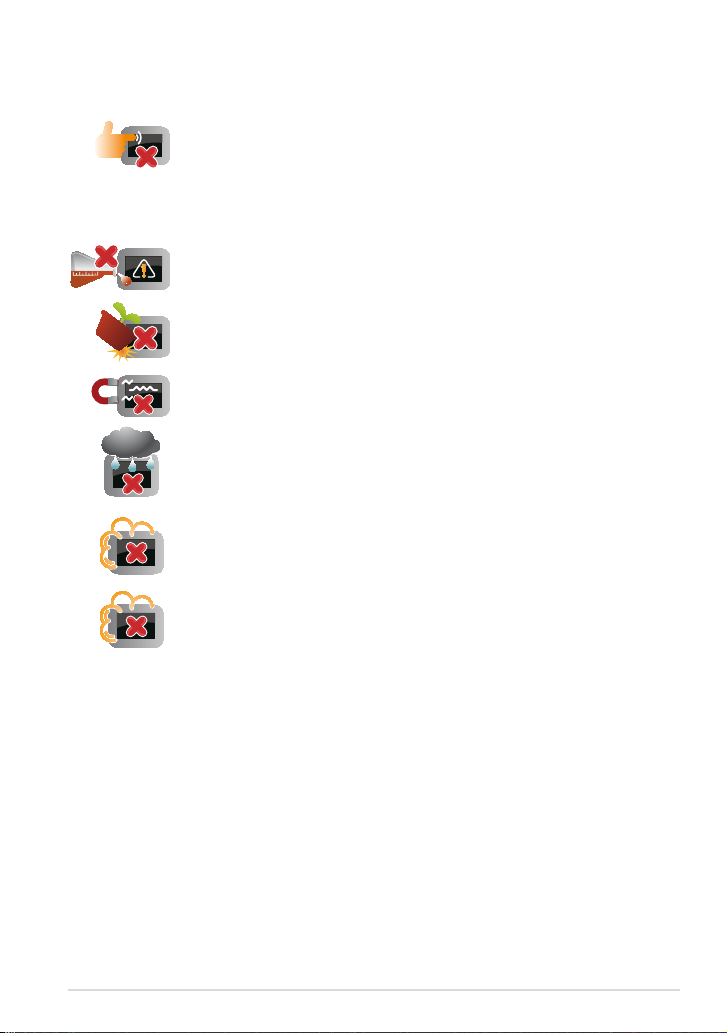
Грижа за Вашия Tablet PC
Изключвайте от захранването и отстранявайте батерийния
модул (ако е приложимо) преди почистване на Tablet PC.
Използвайте чиста целулозна гъба или гюдерия, навлажнена
в разтвор на неабразивен почистващ препарат в няколко
капки топла вода. Отстранете излишната влага от Вашия
Tablet PC с помощта на сухо парче плат.
Не използвайте силни разтворители като разредители,
бензол или други химикали върху или в близост до Вашия
Tablet PC.
Не поставяйте обекти върху Tablet PC.
Не излагайте Tablet PC на силни магнитни и електрически
полета.
Не използвайте и не излагайте Tablet PC на течности, дъжд
или влага.
Не излагайте Вашия Tablet PC на запрашена среда.
Не използвайте Вашия Tablet PC близо до утечки на газ..
TF600T
9
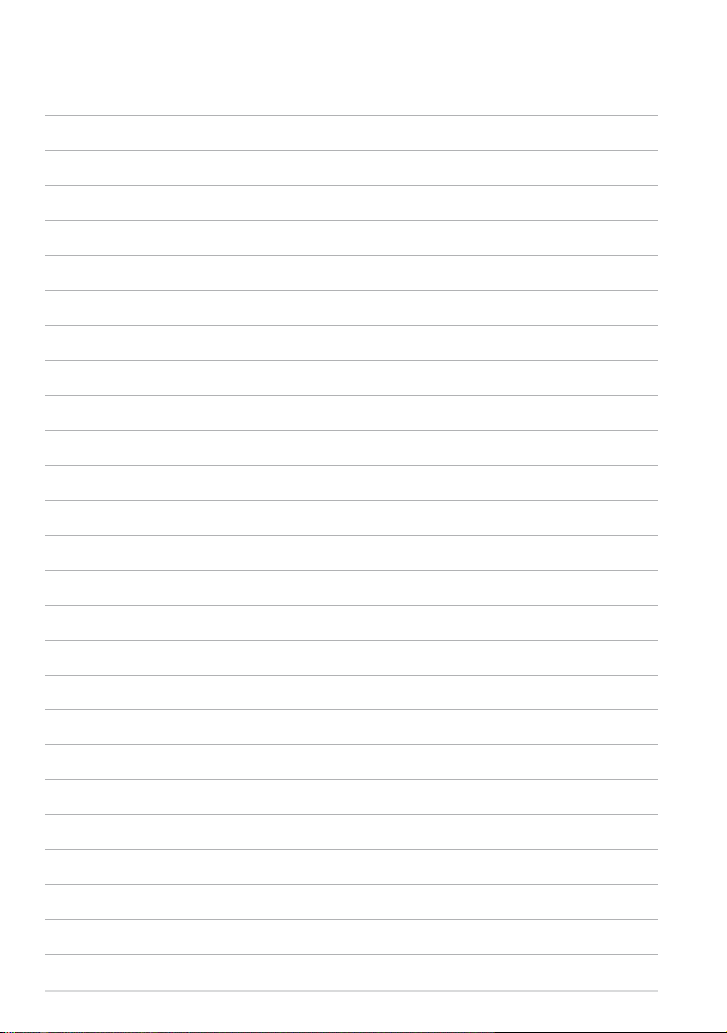
10
Ръководство на потребителя за ASUS Tablet PC
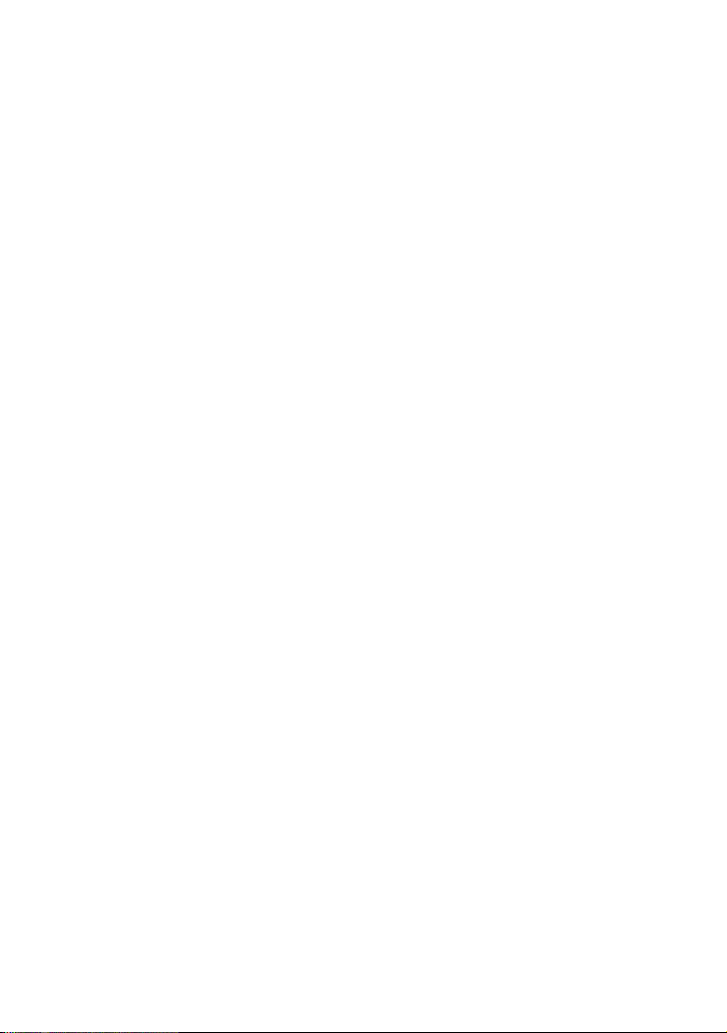
Глава 1: Хардуерна настройка
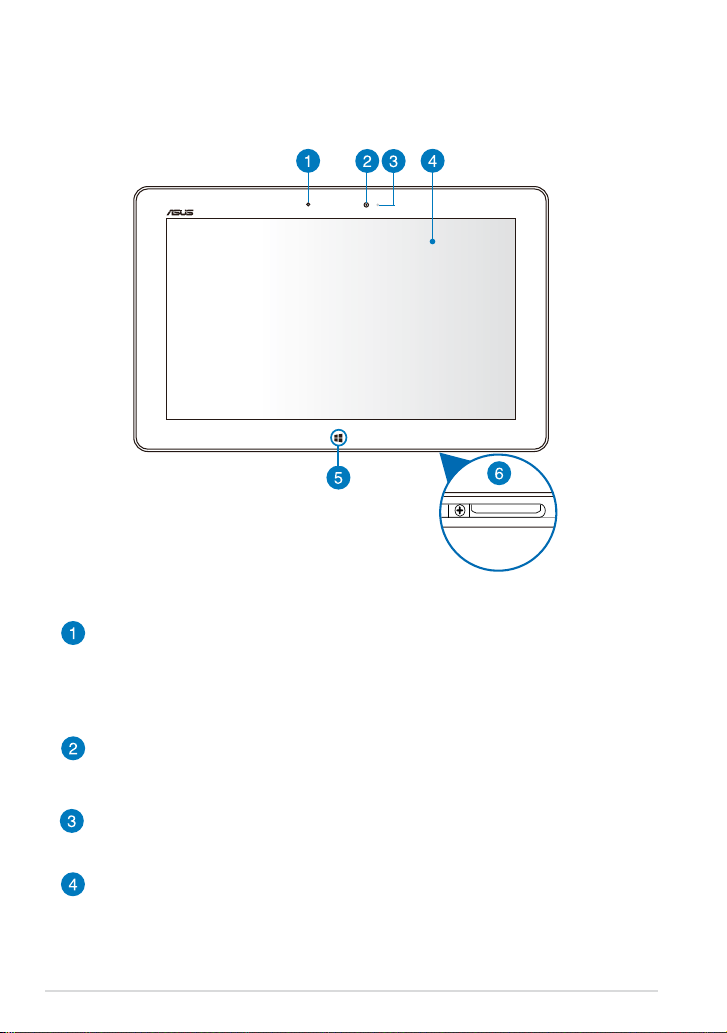
Запознаване с Вашия таблет
Изглед отпред
Сензор за околна светлина
Сензорът за околна светлина открива количеството околна светлина
във Вашата среда. Това позволява на системата автоматично да
настрои яркостта на дисплея в зависимост от състоянието на
околната светлина.
Предна камера
Вградената 2-мегапикселова камера дава възможност за правене на
снимки или запис на видеоклипове с помощта на Вашия таблет.
Индикатор на камерата
Индикаторът на камерата светва, когато вградената камера работи.
Тъчскрийн панел
Тъчскрийн панелът Ви дава възможност да управлявате своя таблет с
помощта на жестове.
12
Ръководство на потребителя за ASUS Tablet PC
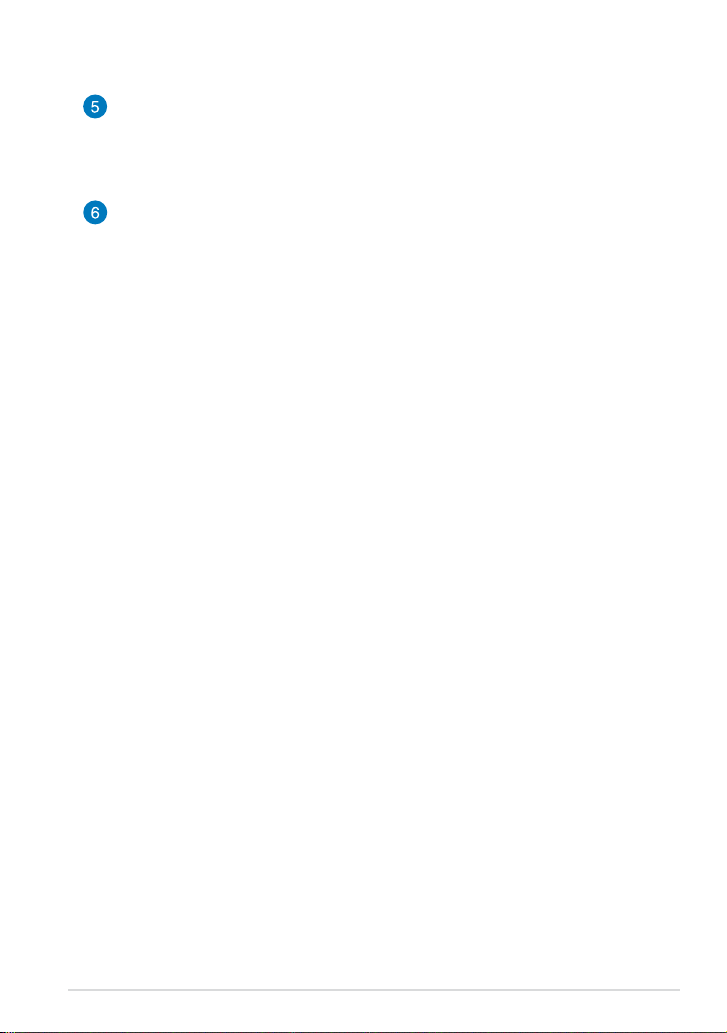
Windows® 8 сензорни бутони
Докоснете този бутон, за да се върнете на екрана Start. Ако вече сте
в екрана Start, докоснете този бутон, за да се върнете на последното
отворено приложение.
Докинг порт
Използвайте докинг порта за зареждане на батерията или за
захранване на Tablet PC. В този порт можете да включите доставения
USB ключ (донгъл) за връзка USB 2,0.
Ако сте закупили допълнителна мобилна док-станция, можете да я
свържете към докинг порта за поддръжка на клавиатура, сензорен
панел (тъчпад) и USB 2,0 портове.
TF600T
13
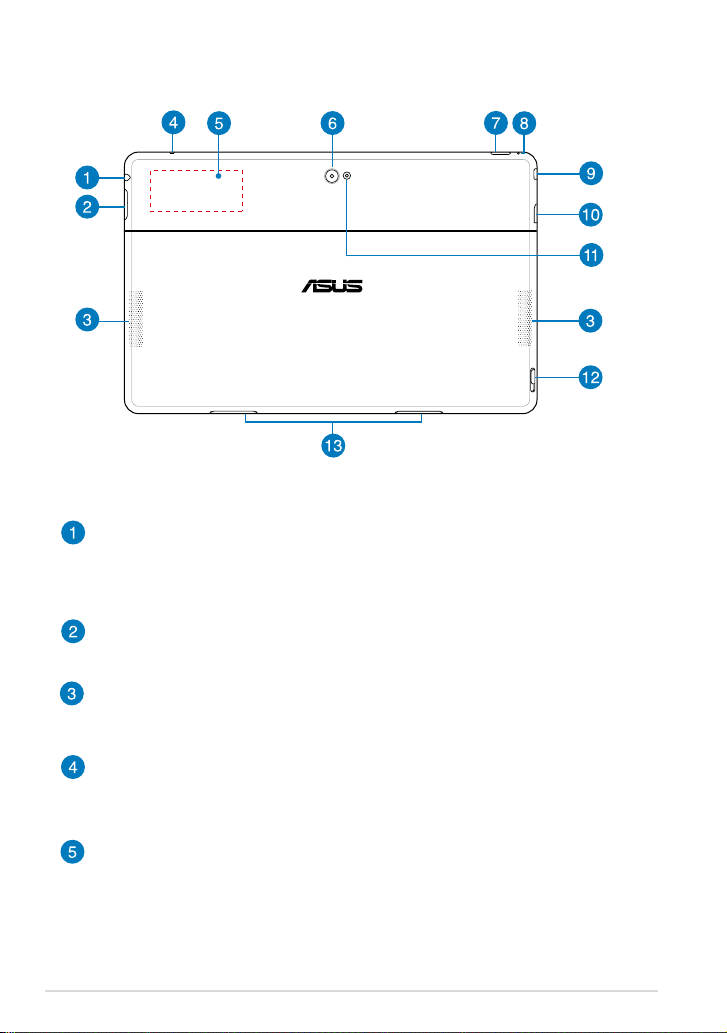
Изглед отзад
Комбиниран порт за изход за слушалки/вход за микрофон
Този порт Ви дава възможност да свържете изходния сигнал на
таблета с високоговорители или слушалки. Можете да използвате
този порт, за да свържете таблета с външен микрофон.
Бутон за силата на звука
Натиснете този бутон, за да увеличите или намалите силата на звука.
Високоговорители
Вашият таблет е снабден с вградени, висококачествени стерео
високоговорители.
Микрофон
Вграденият микрофон може да се използва за конферентен видео
разговор, запис на глас или опростени аудио записи.
Вграден Комуникационен сензор за близко поле (NFC)
Вграденият NFC сензор Ви дава възможност да споделяте контакти,
снимки, видео, визитни картички и други файлове. За да използвате
NFC сензора, поставете NFC сензора близо до устройство с активиран
NFC сензор.
14
Ръководство на потребителя за ASUS Tablet PC
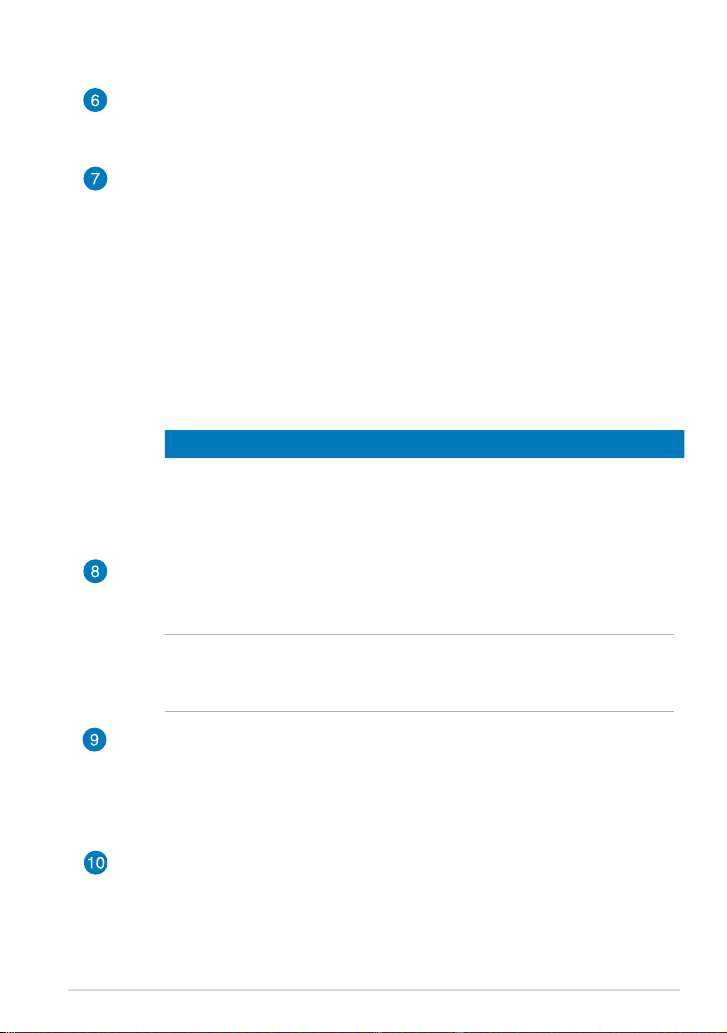
Задна камера
Вградената 8-мегапикселова камера дава възможност за правене на
HD снимки или запис на видеоклипове с помощта на Вашия таблет.
Бутон за включване и изключване
Натиснете бутона, за да включите таблета, да го поставите в спящ
режим или режим хибернация, или да го събудите от спящ режим или
режим хибернация.
Натиснете и задръжте бутона за включване и изключване за около
осем (8) секунди, за да изключите принудително Вашия таблет ако
спре да отговаря.
Индикатор за зареждане на батерията
Този двуцветен LED индикатор на бутона за включване и
изключване показва визуално състоянието на зареждане на
батерията:
Цвят Статус
Бяло Напълно заредена батерия.
Оринжево Зарежда се.
Замъглено AC адаптерът не е включен към таблета.
Отвор за ръчно рестартиране
Ако системата спре да отговаря, поставете изправен кламер в отвора,
за да рестартирате принудително таблета.
ВНИМАНИЕ! Принудителното рестартиране на системата може да
доведе до загуба на данни. Препоръчваме Ви често да архивирате
своите важни данни.
Micro-HDMI порт
Този порт е предназначен за микро конектор за интерфейс за
високодетайлна мултимедия (HDMI) и е съвместим с HDCP, което
позволява възпроизвеждане на HD DVD дискове, Blu-ray и друго
защитено съдържание.
Гнездо за Micro SD карта
Tablet PC има допълнително гнездо за вграден четец на карти с памет,
който поддържа картови формати microSD, microSDHC и microSDXC.
TF600T
15
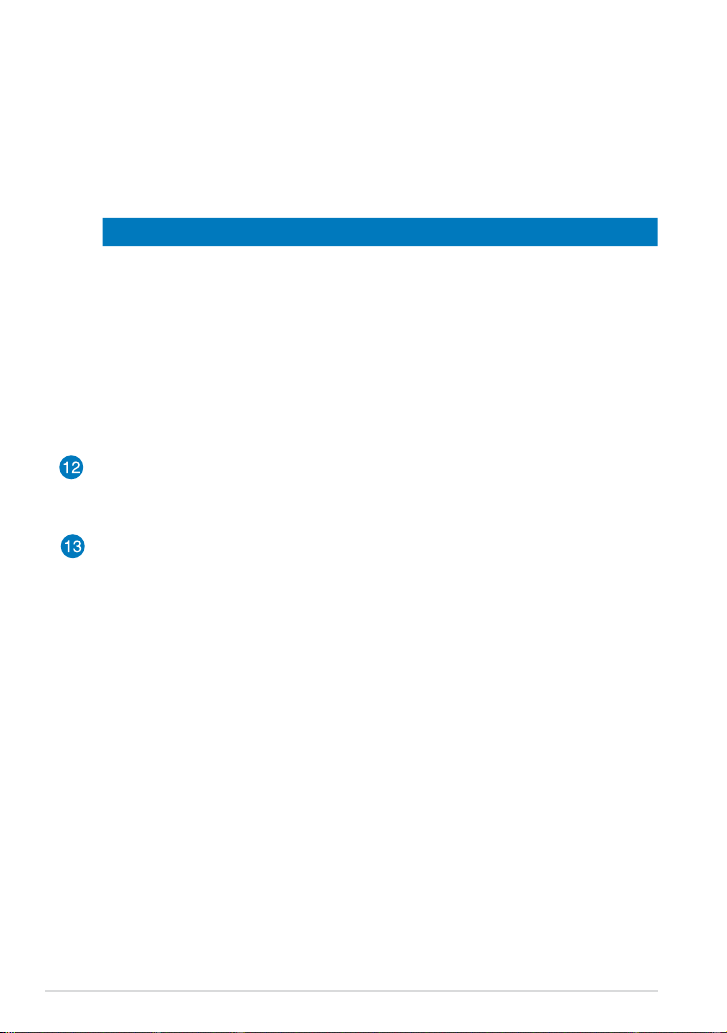
LED светкавица на камерата
Използвайте LED светкавицата, когато правите снимки или записвате
видео на слаба светлина.
Можете да изберете някоя от следните настройки за LED светкавицата:
Настройка Описание
AUTO (АВТ.) Системата използва LED светкавицата автоматично при
правене на снимки съобразно светлинните условия.
ON (ВКЛ.) Системата използва LED постоянно при правене на
снимки, независимо от светлинните условия.
TORCH
(ФЕНЕРЧЕ)
Системата изпозлва LED светкавицата като постоянен
източник на светлина или фенерче при правене на
снимки или запис на видео.
OFF (ИЗКЛ.) Системата изключва LED светкавицата.
Заключващ механизъм на мобилната палуба
Преместете фиксатора надолу за откачане на Tablet PC от мобилната
док-станция.
Отвори за фиксиране
Изравнете и вкарайте зъбчетата за фиксиране в отворите за надеждно
закрепване на Tablet PC към станцията.
16
Ръководство на потребителя за ASUS Tablet PC
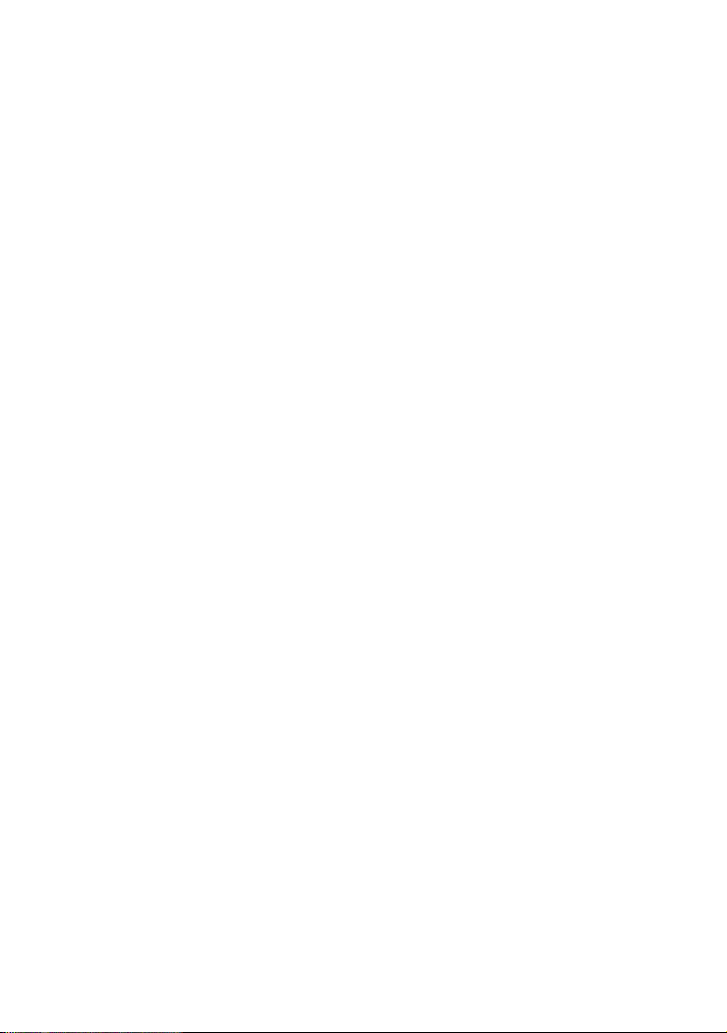
Глава 2: Използване на Вашия Tablet PC
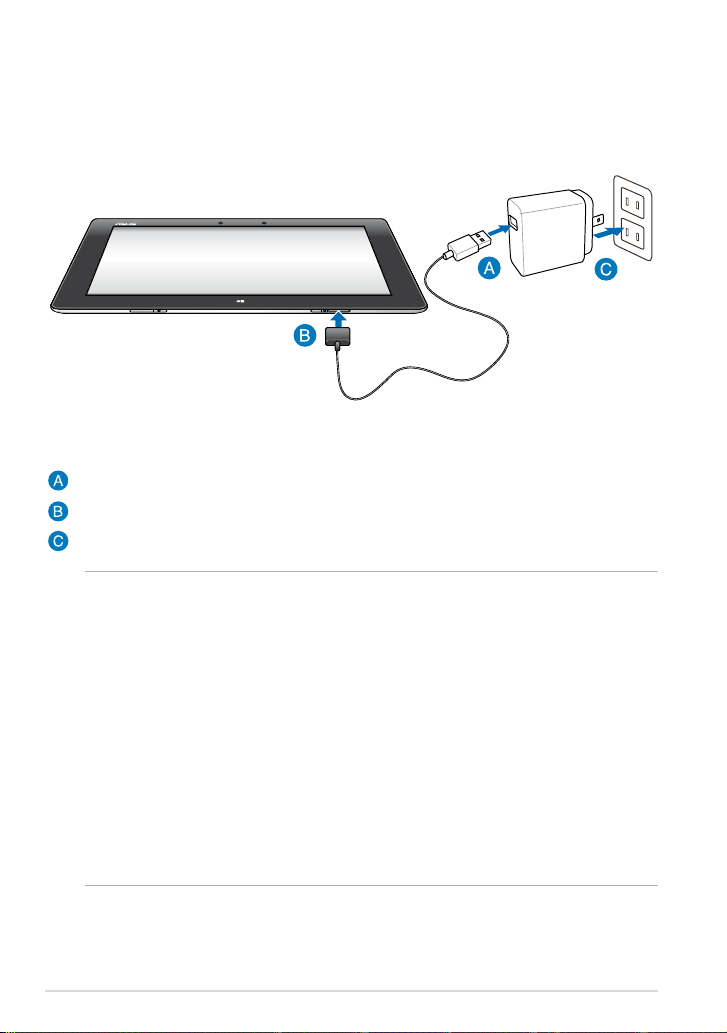
Конфигуриране на Вашия таблет
Зареждане на Вашия таблет
За да заредите таблета:
Свържете USB кабел за палуба към захранващия адаптер.
Свържете 36-изводния конектор към Вашия таблет.
Включете захранващия адаптер към електрически контакт.
ВАЖНО!
Използвайте само включения в комплекта захранващ адаптер и кабел за
•
USB палуба при зареждане на Вашия таблет. Използването на различен
захранващ адаптер може да повреди Вашия таблет.
Уверете се, че 36-изводният конектор е включен докрай във Вашия таблет.
•
• Уверете се, че адаптерът е свързан към контакт с подходящо напрежение.
Изходното напрежение на този адаптер е DC5V, 2A.
• Когато използвате своя Tablet PC в режим на зареждане от адаптера,
заземеният контакт трябва да бъде достатъчно близо до устройството и да е
лесно достъпен.
Заредете таблета за осем (8) часа преди да го използвате на батериен
•
режим за пръв път.
18
Ръководство на потребителя за ASUS Tablet PC
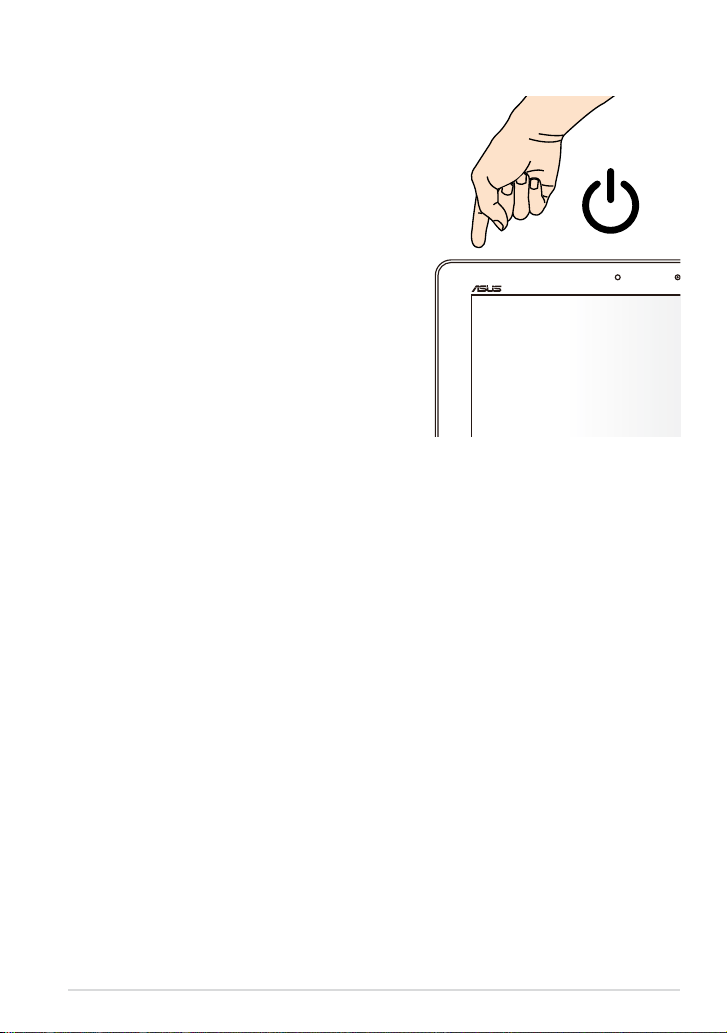
Включване на Вашия таблет
Включване на Вашия таблет:
Натиснете бутона за включване и изключване.
TF600T
19
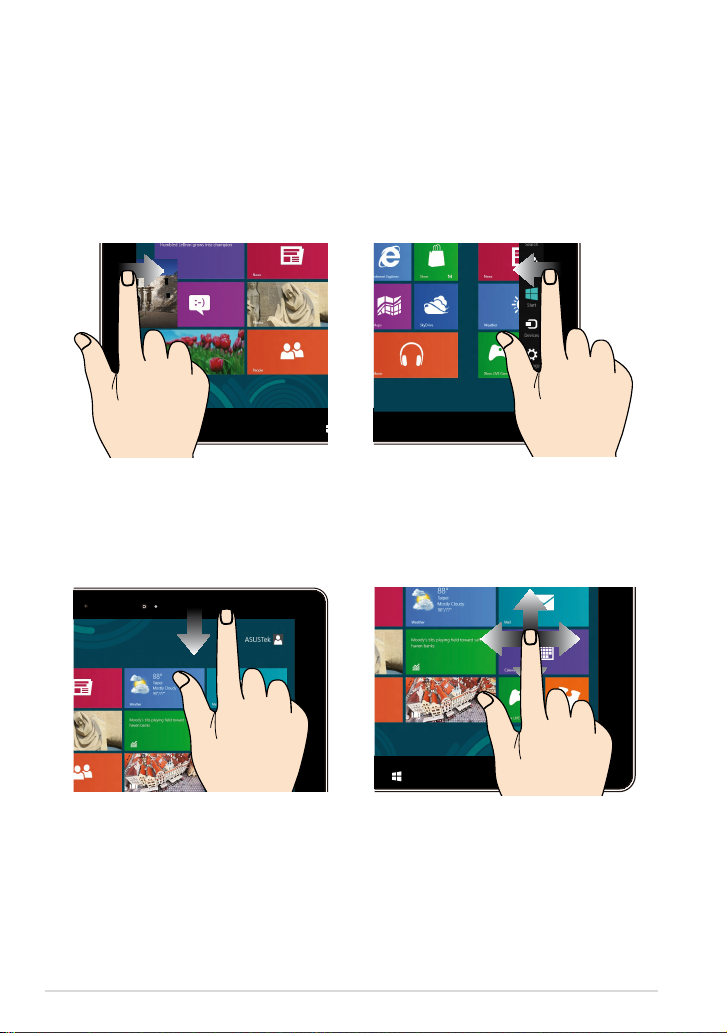
Използване на жестове на Tablet PC
Жестовете Ви позволяват да стартирате програми и да получавате достъп до
настройките на Вашия таблет. Функциите могат да се активират с помощта на
жестове върху панела на дисплея на Вашия таблет.
Жестове
Плъзгане от ляв ръб Плъзгане от десен ръб
Плъзнете от левия ръб на екрана,
за да разбъркате изпълняващите се
приложения.
Плъзгане от горен ръб Плъзгане на пръст
В екрана Start (Старт), плъзнете
•
от горния ръб на екрана, за да
видите лентата All Apps (Всички
приложения).
В изпълняващо се приложение,
•
плъзнете от горния ръб на
екрана, за да видите менюто на
приложението.
20
Плъзнете от десния ръб, за да
стартирате лентата Charms.
Плъзнете пръста си, за да превъртате
нагоре или надолу. Плъзнете пръста
си за разпъване на екрана наляво
или надясно.
Ръководство на потребителя за ASUS Tablet PC
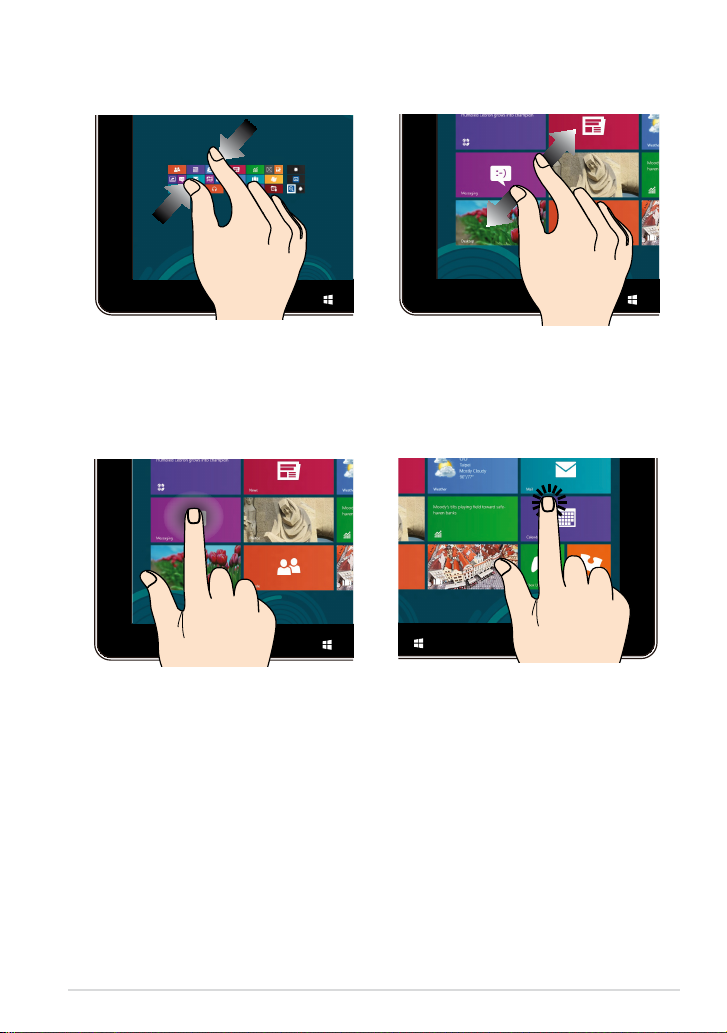
Намаляване Увеличаване
Съберете два пръста върху
сензорния панел.
Раздалечете два пръста върху
сензорния панел.
Докоснете и задръжте Натискане/Двойно натискане
За преместване на приложение,
•
натиснсте и без да пускате
приложението го плъзнете на
новото място.
За да затворите приложение,
•
натиснете и задръжте горната
Натиснете приложение, за да го
•
стартирате.
В режим Desktop mode (Режим
•
на работния плот) натиснете два
пъти дадено приложение, за да
го стартирате.
част на изпълняващо се
приложение и го плъзнете
надолу, към долната част на
екрана, за да го затворите.
TF600T
21
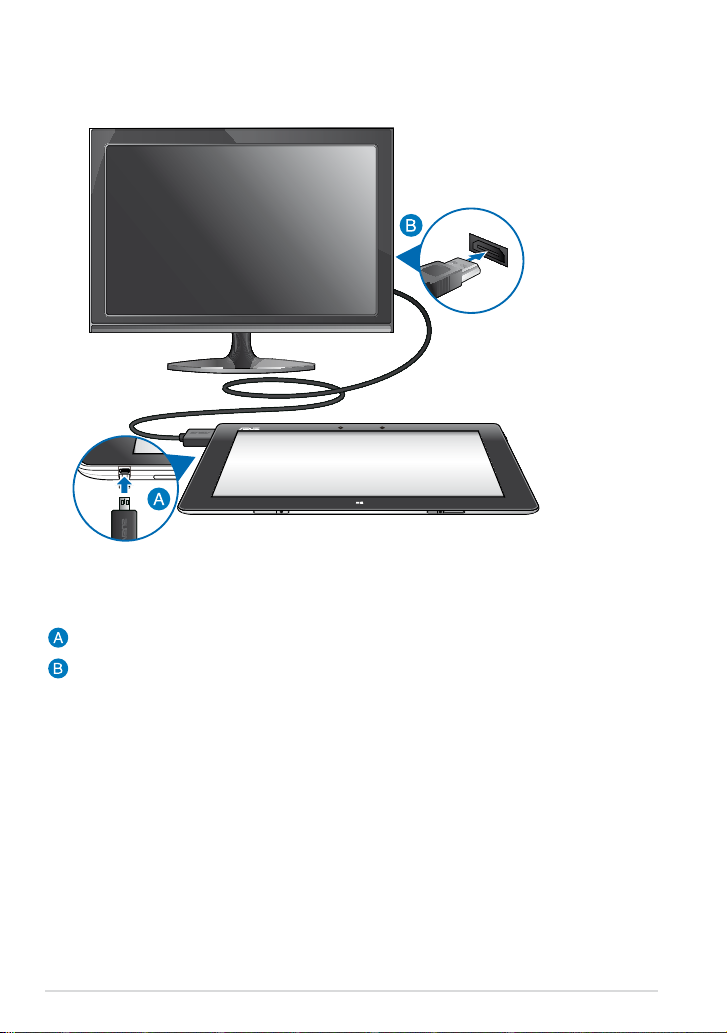
Свързване на HDMI съвместим дисплей
Свързване на HDMI съвместим дисплей:
Свържете micro HDMI конектора към micro HDMI порта на Tablet PC.
Включете HDMI кабела към HDMI порта на съвместимия дисплей.
22
Ръководство на потребителя за ASUS Tablet PC
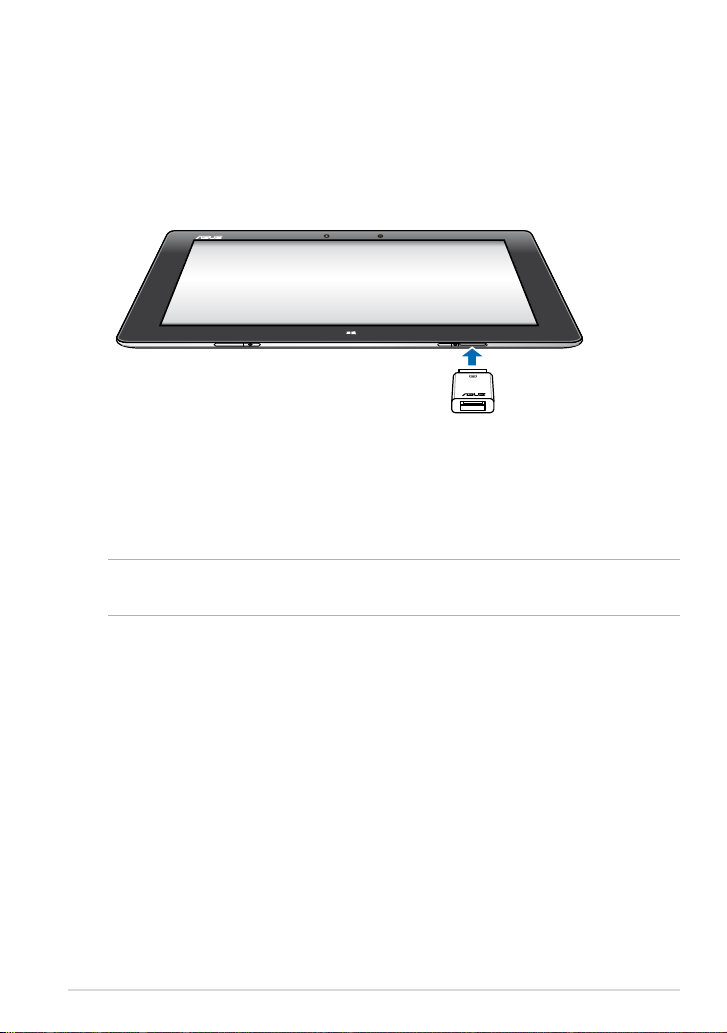
Използване на USB ключ за порт
USB ключът за порт Ви дава възможност да свържете USB устройство към
таблета. Като използвате включения в комплекта USB ключ за порт, можете
да свързвате и да получавате достъп до флаш устройства или външни твърди
дискове, да свързвате външен USB високоговорител, да използвате мишка
или клавиатура и други USB устройства.
За да използвате USB ключ за порт:
А. Свържете конектора на включения в комплекта USB ключ за порт към
порта за палуба на таблета.
Б. Включете USB устройството към USB порт на USB ключа за порт.
ВАЖНО! Уверете се, че 36-изводният USB ключ за порт е включен докрай във
Вашия таблет.
TF600T
23
